Käyttökelpoisia tapoja avata iPhone 7 ja Plus ilman pääsykoodia
Älypuhelinten ja uusimman tekniikan alati kasvavassa maailmassa Apple on aina ansainnut paikkansa huippujen joukossa. Kuitenkin, kuten varmasti tapahtuu kaikille muille laitteille, voit kohdata usein ongelmia iPhonesi kanssa matkan varrella.
Yksi yleisimmistä älypuhelinten omistajien ongelmista on iPhonen vahingossa lukitseminen useista syistä. Se on melko usein toistuva tapaus, joka voi osoittautua varsin tuhoisaksi eri skenaarioissa. No, nyt sinun ei tarvitse enää murehtia.
Tästä artikkelista löydät kokoelman kaikista parhaista menetelmistä iPhone 7:n ja 7 plus:n lukituksen avaamiseksi ilman pääsykoodia ja kuinka muuttaa tai poistaa se helposti. Aloitetaanpa!
Osa 1: Kuinka avata iPhone 7 ja iPhone 7 Plus ilman pääsykoodia?
iPhone 7:n lukitseminen vahingossa voi olla erittäin hankalaa. Se voi osoittautua melko järkyttäväksi tilanteeksi, jossa ei vain tiedä mitä tehdä. Tällaisissa tapauksissa on tärkeää tietää kuinka avata iPhone 7 ilman salasanaa. Saatavilla on useita kolmannen osapuolen työkaluja, jotka tekevät työn puolestasi.
– DrFoneTool – Näytön lukituksen avaus Wondersharen ohjelmistoa pidetään parhaana valinnana tässä suhteessa. Sitä käytetään poistamaan lähes kaiken tyyppiset näytön lukitukset monista puhelimista. Ohjelma ei ainoastaan poista näytön salasanat ilmaiseksi, vaan se on myös uskomattoman helppokäyttöinen.
Ohjelma tarjoaa myös hämmästyttäviä lisäominaisuuksia, kuten:
- DrFoneTool poistaa useita erityyppisiä näytön lukituksia, mukaan lukien salasanat, nastat, kuviot ja jopa sormenjäljet.
- Se on erittäin helppokäyttöinen. Tämä on suuri etu ihmisille, jotka eivät ole kovin teknisiä. Nyt et enää tarvitse suuria algoritmeja tai kuluttaa paljon rahaa iPhonen lukituksen avaamiseen.
- Ohjelma on yhteensopiva useiden eri yritysten laitteiden kanssa. Se toimii iOS:lle, Samsungille, Huaweille, Xiaomille jne.
- Se on yhteensopiva kaikkien iOS 14:n ja Android 10.0:n uusimpien versioiden kanssa.
Muutaman yksinkertaisen vaiheen avulla voit avata iPhone 7:n tai 7 plus:n lukituksen DrFoneToolin avulla. Lataa ensin ja käynnistä sovellus tietokoneellesi, olipa se sitten Mac tai Windows. Jatka sitten alla mainitulla tavalla.
Vaihe 1: Liitä iPhone tietokoneeseen
Ensimmäinen vaihe sinun on liitettävä iPhone 7 tai 7 plus tietokoneeseen. Käynnistä DrFoneTool ja napsauta kaikkien näytöllä näkyvien työkalujen joukosta kohtaa ‘Näytön lukituksen avaus’.

Valitse sen jälkeen vaihtoehto ‘Avaa iOS-näyttö’ avataksesi iPhonen lukituksen muutamassa sekunnissa.

Vaihe 2: Käynnistä iPhone DFU-tilassa
Näet näytöllä ohjeet siirtyäksesi DFU-tilaan. Seuraa niitä ja käynnistä iPhonesi DFU:ssa.

Vaihe 3: Mallin vahvistus
Vahvista seuraavaksi työkalun havaitsema laitemalli ja järjestelmäversio. Jos järjestelmä on tehnyt virheen laitteesi tunnistamisessa ja haluat vaihtaa sen, valitse oikea vaihtoehto pudotusvalikosta.

Vaihe 4: Lataa laiteohjelmisto
Kun olet valinnut mallin, napsauta ‘Käynnistä’ tai ‘Lataa’ -painiketta, jotta ohjelma lataa laiteohjelmiston laitteellesi.
Vaihe 5: Avaa iPhonen lukitus
Kun laiteohjelmisto on ladattu onnistuneesti, sinun tarvitsee vain napsauttaa Avaa lukitus nyt -painiketta avataksesi iPhone 7:n tai 7 plus:n lukituksen. On tärkeää huomata, että se johtaa puhelimen tietojen täydelliseen poistamiseen, mutta tällä hetkellä ei ole muuta tapaa tehdä se.

Osa 2: Poista pääsykoodi palauttamalla iPhone 7/iPhone 7 Plus
Jos iPhone 7 on vahingossa lukittu tai poistettu käytöstä, on olemassa tehokas tapa palauttaa se. Voit poistaa iPhone 7- tai 7 plus -tiedot ja palauttaa ne iTunesista, jos olet aiemmin varmuuskopioinut sen kanssa. Tietojen säännöllinen varmuuskopiointi on suositeltava tapa välttää niiden ikuinen menettäminen.
Tässä on vaiheet iPhone 7:n tai 7 Plus:n palauttamiseksi iTunes-varmuuskopion kautta.
- Liitä iPhone tietokoneeseen ja avaa iTunes.
- Napsauta ‘Yhteenveto’, jonka tulee näkyä näytön vasemmassa reunassa.

- Etsi sieltä ‘Palauta varmuuskopio’ -vaihtoehto ja napsauta sitä. Vahvistusikkuna avautuu. Vahvista toimintasi.
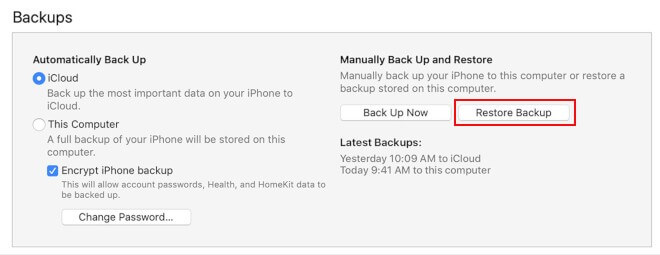
- Sinua pyydetään antamaan iTunes-tilisi tiedot. Anna aiemmin käytetty tili määrittääksesi iPhonen ja selaa rekisteröitymisohjeita.
- Valitse sopiva varmuuskopio, jota haluat käyttää palautukseen.
- Viimeinen vaihe on napsauttaa Palauta. iTunes palauttaa iPhonesi tiedot ja asetukset.

Osa 3: Pääsykoodin vaihtaminen iPhone 7:ssä ja iPhone 7 Plus:ssa?
Jos haluat tietää kuinka vaihtaa salasanat iPhone 7:ssä ja 7 plus:ssa, olet oikeassa paikassa. Pääsykoodin vaihtaminen laitteella on melko arkipäiväinen tehtävä, eikä se ole ollenkaan niin työläs tehtävä kuin miltä se saattaa näyttää. Laitteellesi on saatavana erilaisia salasanatyyppejä, jotka voidaan määrittää käyttäjän henkilökohtaisten mieltymysten mukaan.
Jos haluat vaihtaa pääsykoodin iPhone 7:ssä tai 7 plus:ssa, seuraa alla olevia ohjeita.
- Siirry iPhonen Asetukset-paneeliin.
- Vieritä alas, kunnes näet vaihtoehdon ‘Touch ID & Passcode’ ja napsauta sitä.
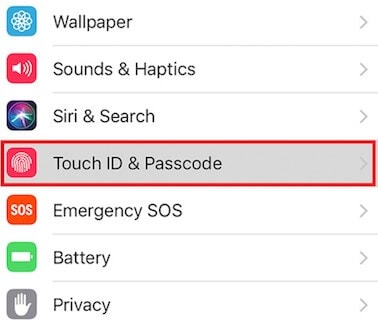
- Kirjoita nykyinen salasanasi jatkaaksesi.
- Napsauta tässä vaihtoehtoa ‘Vaihda pääsykoodi’.

- Anna vielä kerran nykyinen salasanasi.
- Kirjoita nyt uusi salasanasi. Voit muuttaa salasanan tyyppiä napsauttamalla Pääsykoodiasetukset. Uusi salasanatyyppi voi olla numeerinen koodi, aakkosnumeerinen koodi, 4- tai 6-numeroinen koodi.

- Valitse tietty salasanatyyppi, kirjoita uusi salasanasi ja napsauta Seuraava.

- Anna uusi salasanasi vielä kerran vahvistusta varten ja päätä prosessi napsauttamalla Valmis.
Sulkeminen
Nyt tiedät mitä tehdä, kun seuraavan kerran unohdat salasanasi. Yllä mainittujen yksinkertaisten menetelmien ja tekniikoiden avulla voit helposti palauttaa iPhone 7:n ja 7:n sekä pääsykoodin tai voit avata iPhonesi lukituksen tuntematta pääsykoodia välttäen suuria ongelmia. Toivottavasti tästä voi olla hyötyä sinulle.
Viimeisimmät artikkelit